還羨慕 iPad 多工處理可同時操作兩個 app 嗎?這功能也是被稱為「子母畫面」,不過在 iPhone 設備上,蘋果一直沒加入,就算螢幕已經達到 iPhone XS Max 最大6.1 寸尺寸,依舊無法使用到 iPad 子幕畫面功能;但是開發者 Kiran Patil 過去已經將 iPad 的 Dock 風格透過「FloatingDock」插件來實現,現在又推出了另一款更強大「FloatingDockPlus」插件,可以達成 Dock 風格與分割顯示子母畫面功能,讓 iPhone 可同時邊看影片也能變逛FB或聊LINE。

FloatingDockPlus 手勢操作
FloatingDockPlus 在設計 Dock 並不是單純只是 Dock 如同 iPad 風格,而是上加入了手勢操作,可上下左右手勢滑動,就可實現不少功能,甚至也可以自己自訂,先來介紹最基本的預設效果。
Dock 往左滑動:可立即顯示控制中心。要注意可別按到 App 圖示,否則手勢可會無法觸發。
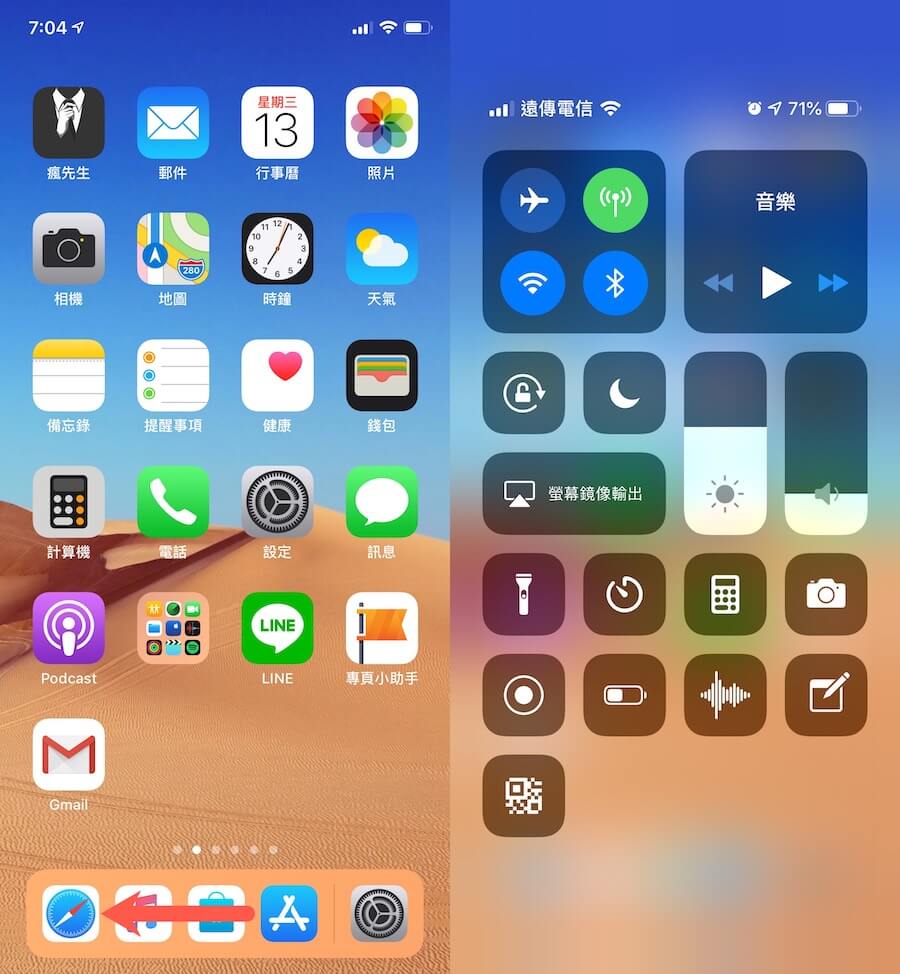
Dock 往右滑動:可叫出通知中心。
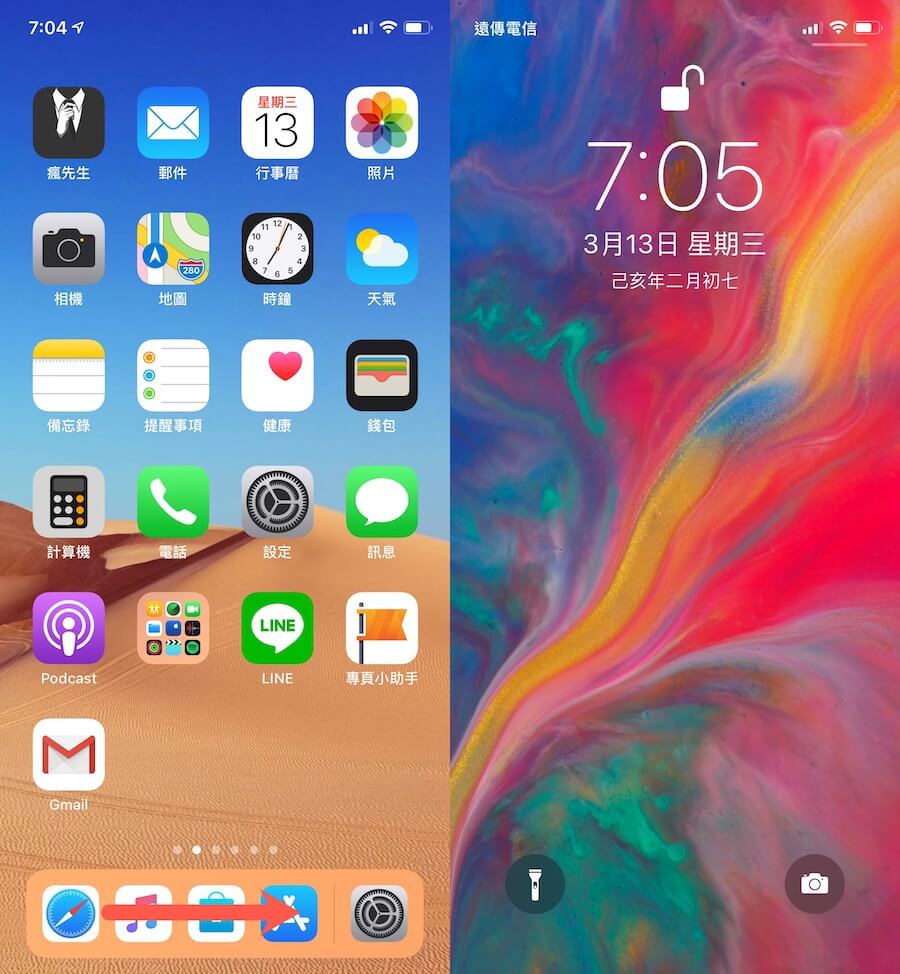
Dock 往下滑動:叫出單手模式。
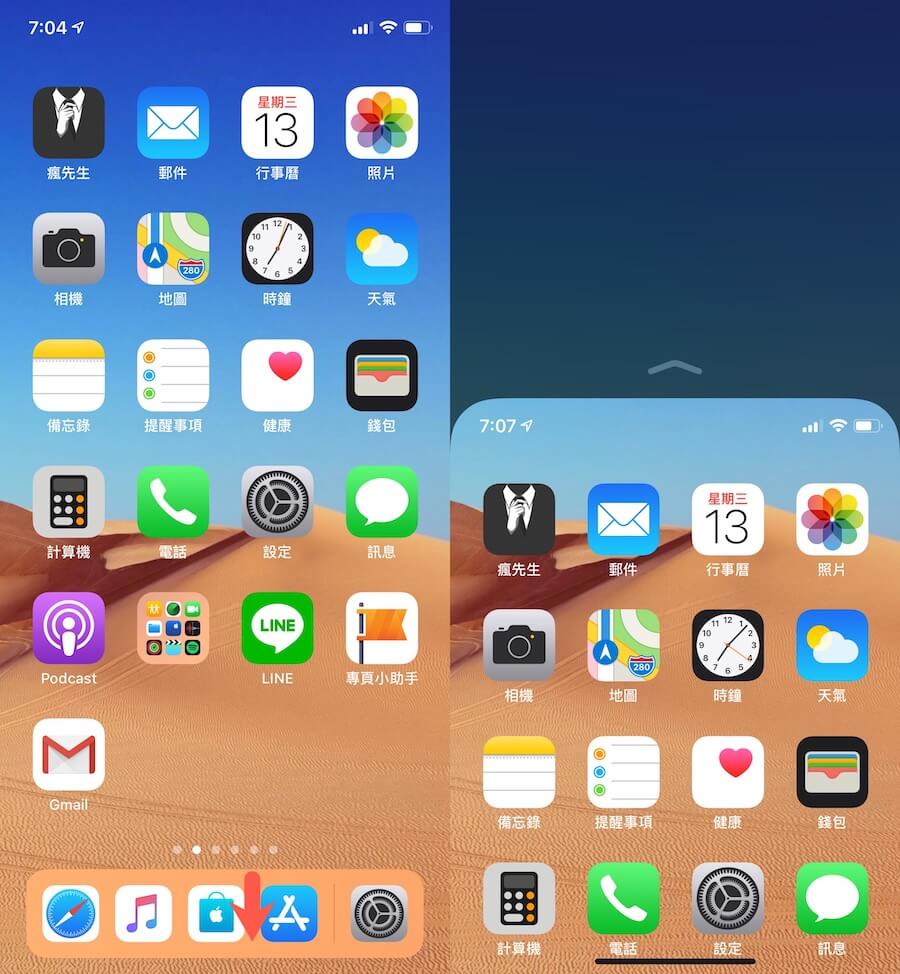
Dock 由底端往上滑動:叫出多工模式,這手勢功能與 Face ID 機種是相同,最主要是給無 Face ID 機種觸發使用。
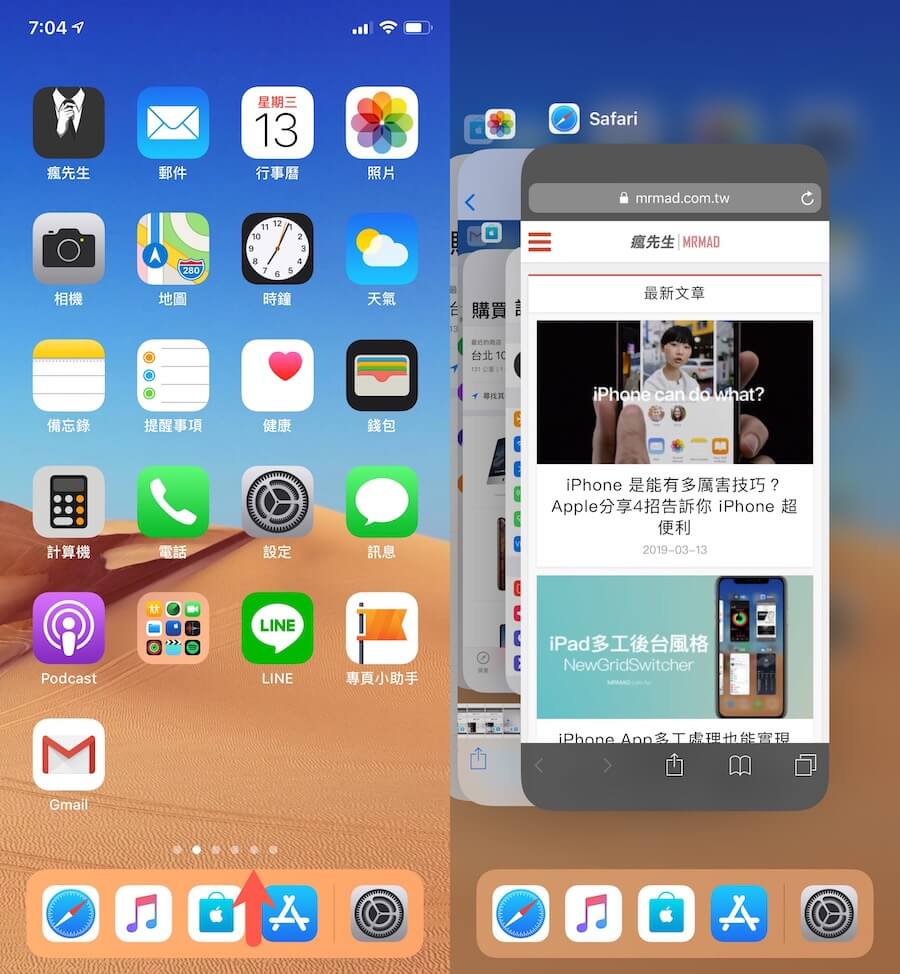
輕擊Dock 上的App兩下:進入待機模式。
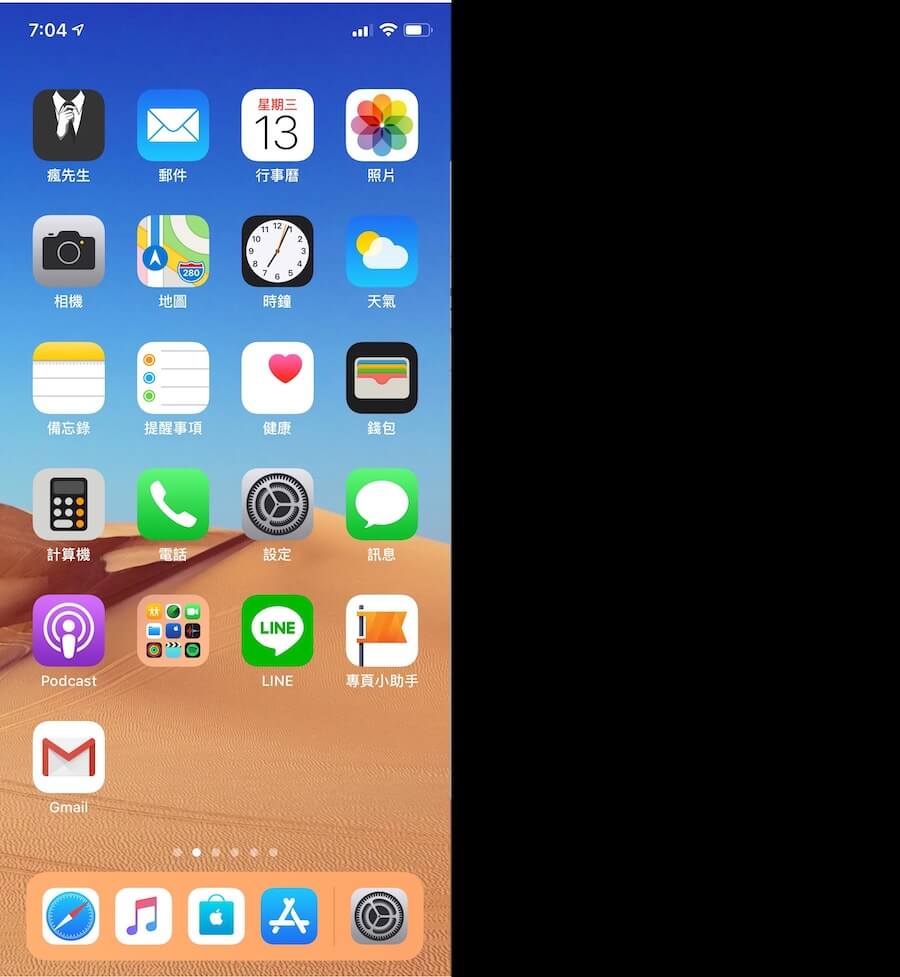
FloatingDockPlus 設定
Floating DockPlus 設定內,建議將「SplitView/Slideover」功能開啟,此功能就是子母畫面功能。如果想自訂手勢,可透過 DOCK GESTURE OPTIONS 內自行設定,其餘功能可參考如下
- Dock In Switcher :讓Dock 也會 App後台多工上
- Show Suggested/Recent Apps:顯示推薦/最近使用,會顯示在 Dock 最右側位置上,下方控制可以自訂要顯示數量。
- DOCK COLOR :用來自訂 Dock 底色,如想要自訂開啟 Use Custom Color 開關後,選擇 Dock Color 選擇顏色。
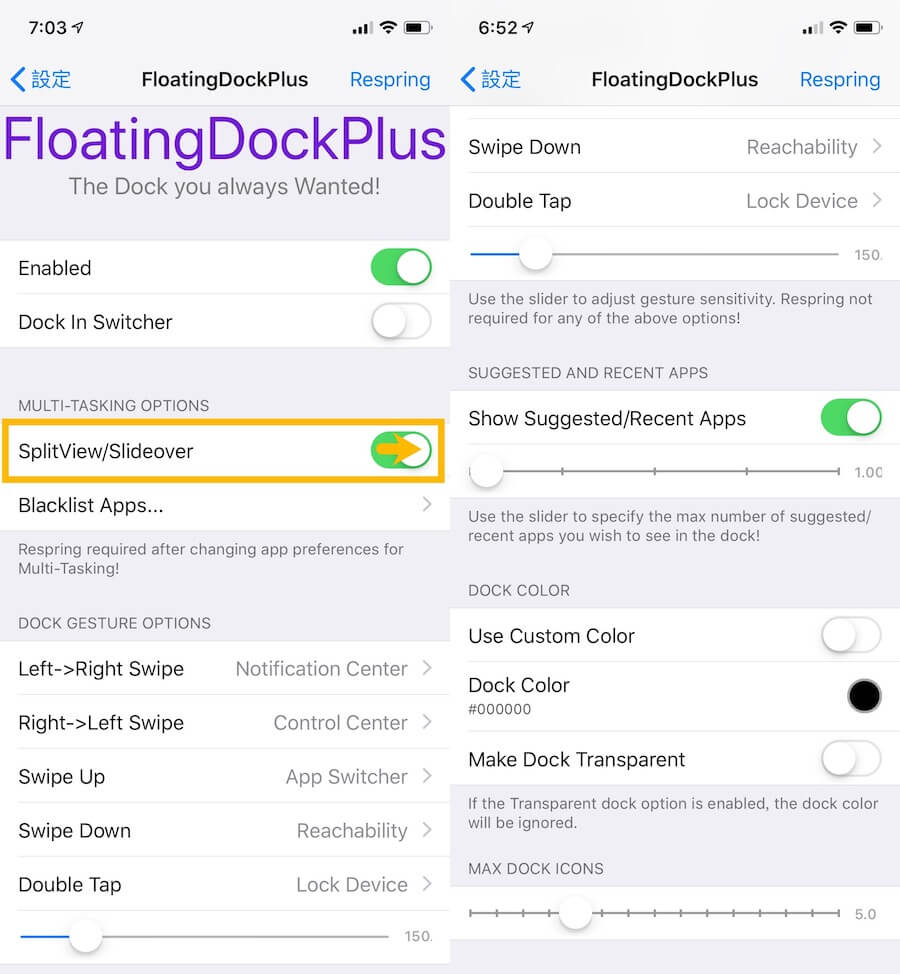
FloatingDockPlus 子母畫面
此功能僅能夠在 iPhone 橫向時顯示,功能才會比較正常,操作步驟如下
步驟 1
先由底往上滑叫出 Dock。
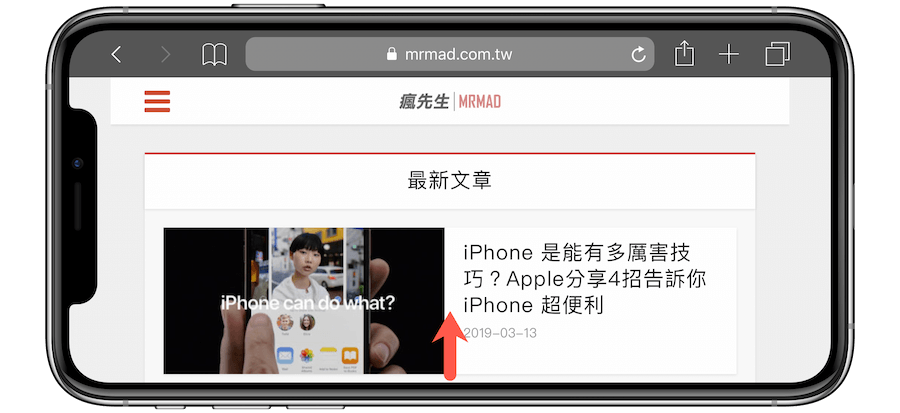
步驟 2
壓住 Dock 上的 App 。
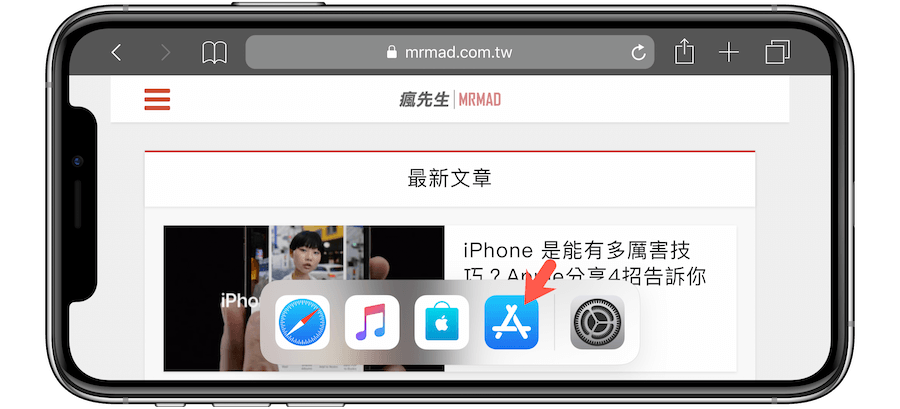
步驟 3
往右側移動,直到會出現分割顯示子母畫面效果就可放開。
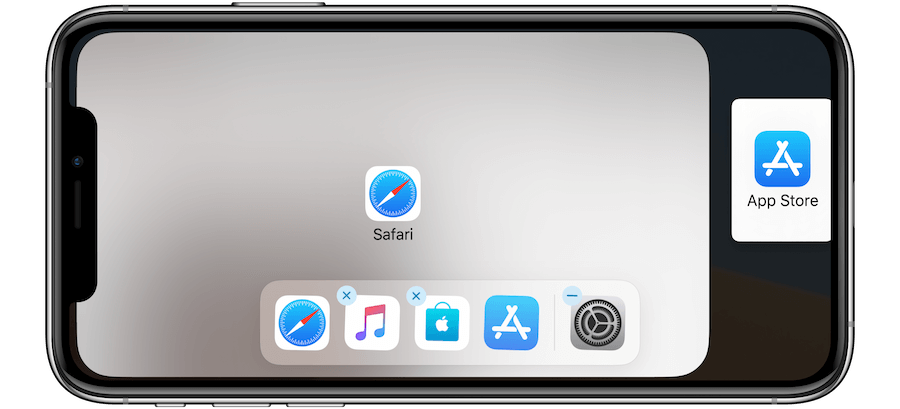
就會實現子母畫面功能,中央分隔線也可以左右滑動,依照自己喜好調整顯示的視窗大小。
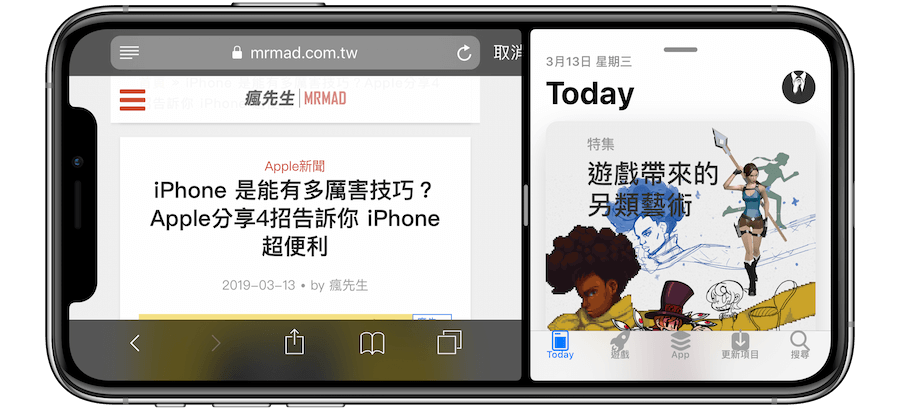
步驟 4
如果不想使用,可以往右拉到底子母畫面功能就會消失。
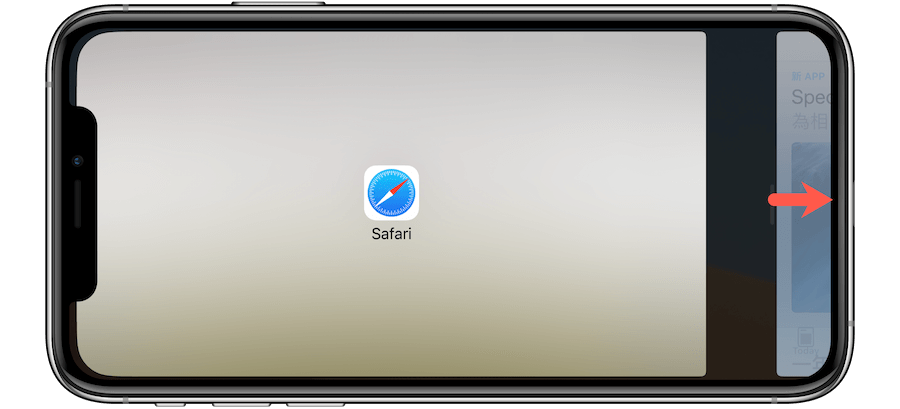
前提條件
- 僅支援 iOS 11~12.1.2 越獄用戶,如沒有越獄請參考這篇iOS JB教學與技巧
透過軟體源安裝教學
步驟 1.新增軟體源「https://repo.packix.com」,如果不會篇 軟體源新增技巧
步驟 2.▼Cydia 搜尋「FloatingDockPlus」,售價 1.49 美元(台幣46元),滑到最底點選「Login or Register」註冊購買,付費後才能夠將它安裝起來,否則會出錯。如果找不到插件請參考這篇。(作者: Kiran Patil ,軟體源:packix repo)
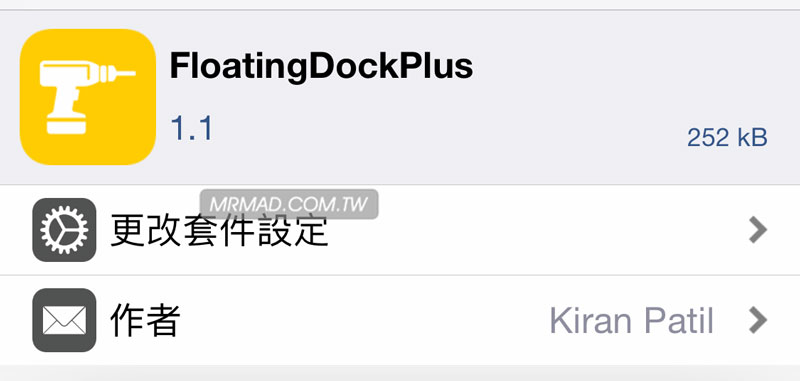
步驟 3. 點選「確認」安裝,安裝完畢再點下「重新啟動SpringBoard」。
獨家中文化
插件預設是沒有中文化,瘋先生已經將中文化包製作成插件方式,可以直接透過瘋先生軟體源上直接下載安裝使用。(中文化僅針適合 iOS12 越獄)
步驟 1
加入軟體源「https://mrmadjb.github.io」,如不會加入「參考這篇」操作。
步驟 2
Cydia 搜尋「FloatingDockPlus繁體中文化」將它安裝起來。
想了解更多Apple資訊、iPhone教學和3C資訊技巧,歡迎追蹤 瘋先生FB粉絲團、 訂閱瘋先生Google新聞、 Telegram、 Instagram以及 訂閱瘋先生YouTube。
留言功能已關閉。